Как исправить постоянные сбои Crust на вашем компьютере?
Вы играете в The Crust на своем компьютере? В последнее время большинство игроков столкнулись с проблемой сбоя The Crust на своих компьютерах. Есть ли решение этой проблемы? Если вы один из тех, у кого возникла эта проблема, этот пост MiniTool может помочь вам решить ее.
The Crust — это игра о строительстве фабрик на Луне, в которой людям предстоит спастись от надвигающегося катаклизма. В этой игре вам нужно исследовать ресурсы, строить фабрики, формировать транспортные команды и т. д. Поэтому нет необходимости подчеркивать, насколько важно сохранять игровой прогресс. Однако постоянные сбои The Crust не только ухудшат ваш игровой опыт, но и создадут риск потери игрового прогресса. Продолжайте читать, чтобы попробовать решения для устранения проблемы.
Исправление 1. Перезагрузите компьютер/The Crust
Прежде чем приступать к любым другим решениям, вы можете просто перезапустить компьютер или игру, чтобы посмотреть, можно ли решить проблему сбоя The Crust. Иногда сбой игры происходит из-за сбоев устройства или программы, которые можно легко исправить перезапуском.
Если проблема не устранена, перейдите к следующему способу.
Исправление 2. Обновите графический драйвер
Проблемный драйвер GPU может быть причиной сбоя The Crust при запуске. Вы можете обновить драйвер Graphics, чтобы заменить устаревший или поврежденный, проверив, поможет ли это исправить проблему.
Шаг 1. Щелкните правой кнопкой мыши по Окна значок для выбора Диспетчер устройств.
Шаг 2. Разверните Видеоадаптеры для поиска целевого драйвера. Рядом с драйвером будет желтый восклицательный знак, если возникнут проблемы.
Шаг 3. Щелкните правой кнопкой мыши по нему и выберите Обновить драйвер. В окне подсказки выберите Автоматический поиск драйверов.
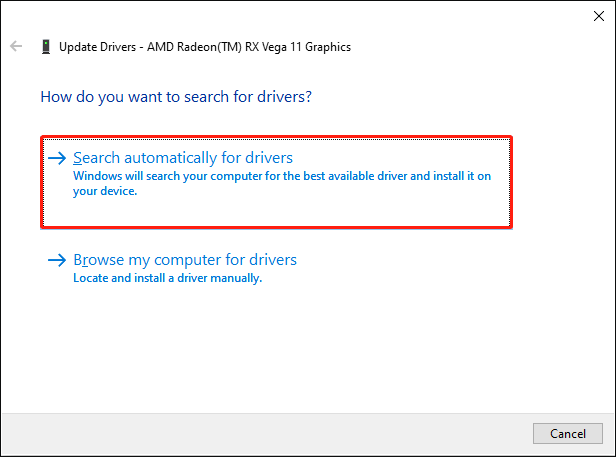
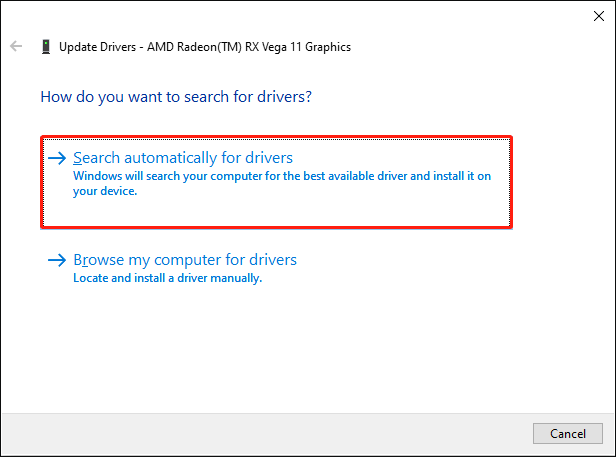
Компьютер автоматически найдет и установит драйвер на ваш компьютер. После этого перезапустите и запустите The Crust, чтобы проверить, устранена ли проблема сбоя. Если нет, выберите Удалить устройство из того же контекстного меню для удаления драйвера. Вам нужно перезагрузить компьютер, чтобы автоматически переустановить драйвер во время процесса перезагрузки.
Исправление 3. Проверьте целостность файла игры
Другой метод исправления сбоя The Crust на Windows — проверка целостности файла игры. Некоторые игровые платформы имеют функцию проверки целостности файла игры. Возьмем в качестве примера Steam.
Шаг 1. Откройте библиотеку Steam на своем компьютере и щелкните правой кнопкой мыши на The Crust, чтобы выбрать Характеристики.
Шаг 2. Измените на Локальные файлы вкладку на левой панели, затем найдите и щелкните по Проверьте целостность файлов игры кнопку на правой панели.
Завершение процесса займет несколько минут.
В качестве альтернативы, если файлы игры утеряны из-за непреднамеренного удаления вами, вы можете восстановить эти файлы из корзины или с помощью профессионального программного обеспечения для восстановления данных, чтобы восстановить окончательно удаленные файлы. MiniTool Power Data Recovery Free позволяет вам восстановить 1 ГБ файлов бесплатно. При необходимости вы можете получить этот инструмент, нажав кнопку загрузки ниже.
MiniTool Power Data Recovery FreeНажмите для загрузки100% чистый и безопасный
Исправление 4. Добавьте The Crust в белый список брандмауэра
Если The Crust постоянно вылетает при запуске, это, вероятно, связано с тем, что брандмауэр Windows по ошибке заблокировал эту игру на вашем компьютере. Вы можете выполнить следующие шаги, чтобы проверить настройки брандмауэра Windows и добавить игру в белый список.
Шаг 1. Нажмите Выиграй + С и тип Брандмауэр Защитника Windows в текстовое поле. Нажмите Входить для запуска окна.
Шаг 2. Выберите Разрешить приложение или функцию через брандмауэр Защитника Windows на левой боковой панели.
Шаг 3. Нажмите Изменить настройки для настройки параметров.
Шаг 4. Просмотрите список программ, чтобы найти The Crust, затем отметьте галочками поля под ними. Частный и Публичный в отдельности.
Более подробную информацию вы можете узнать из этой статьи: Как разрешить или заблокировать программу через брандмауэр Windows 10.
Помимо вышеперечисленных методов, вы также можете попробовать запустить эту игру от имени администратора, настроить параметры отображения игры, проверить системные требования и другие базовые решения.
Заключительные слова
В этом посте представлены несколько типичных решений, которые помогут вам исправить проблему сбоя The Crust. Вы можете попробовать их по одному, чтобы посмотреть, поможет ли что-то в вашем случае. Надеюсь, что для вас будет полезна какая-то информация.